Рис. 32.5. Операция по пересадке челюсти прошла успешно
Чтобы наша болонка выглядела еще ужаснее, поднимем ей околочелюстное пространство, будто она рычит (рис. 32.6). Для этого активизируйте фоновый слой и вновь воспользуйтесь инструментом Smudge (Палец), установив для него параметры:
• Mode (Режим смешения) – Normal (Нормальный);
• Strength (Нажим) – 10 %;
• для кисти установите Master Diameter (Основной диаметр) – 130 пикселов и Hardness (Жесткость) – 40 %.
Рис. 32.6. Сделали болонку еще более злой
Все хорошо, но не хватает страшного оскала зубов. Их мы нарисуем инструментом Pen (Перо). На панели параметров инструмента выберите режим работы Shape layers (Слои фигуры) и установите в качестве цвета переднего плана белый. Теперь нарисуйте треугольную фигуру, примерно как на рис. 32.7.
Рис. 32.7. Нарисовали прообраз зуба
Далее инструментом Convert Point (Изменить точку) отредактируйте внешний вид контура, превратив треугольник в самый настоящий клык (рис. 32.8).
Рис. 32.8. Вот и первый зуб
Командой Layer → Rasterize → Shape (Слой → Растрировать → Фигура) переведите слой с изображением клыка в растровый. Инструментом Move (Перемещение) установите клык на подобающее ему место в верхней челюсти, а командами подменю Edit → Transform (Правка → Трансформирование) отрегулируйте размер и угол наклона клыка в пасти.
Скопируйте клык, перетянув его слой на значок Create a new layer (Создать новый слой) в нижней части палитры Layers (Слои). Копию зуба сначала зеркально отразите командой Edit → Transform → Flip Horizontal (Правка → Трансформирование → Отразить по горизонтали), а потом определитесь с его расположением в пасти (рис. 32.9).
Рис. 32.9. Вот уже два клыка
Аналогичным образом скопируйте клыки на нижнюю челюсть, только сделайте их поменьше и переверните с помощью команды Edit → Transform → Flip Vertical (Правка → Трансформирование → Отразить по вертикали) (рис. 32.10).
Рис. 32.10. Клыков все больше и больше!
Как вы понимаете, четырех клыков для устрашения явно недостаточно. Нужно нарисовать между ними много маленьких и острых зубов, как у пираньи. Создаются они точно так же, как и описанные выше большие клыки: инструментом Pen (Перо) создайте треугольную фигуру, отредактируйте ее форму с помощью Convert Point (Изменить точку), после чего растрируйте и поместите в пасть ужасной болонке инструментом Move (Перемещение) и командами трансформации (рис. 32.11).
Рис. 32.11. Ну вот, и зубов – полный рот
Чтобы в дальнейшем не мучиться с каждым из мелких зубов по отдельности, склейте их командой Layer → Merge Down (Слой → Слияние вниз) в один слой. Вернее, верхние зубы склейте в один слой, а нижние – в другой.
Нарисуем нашей болонке страшные злые десны. Над слоем с нижней челюстью создайте новый слой (Shift+Ctrl+N). Активизируйте инструмент Brush (Кисть), установив для него параметры:
• Mode (Режим смешения) – Normal (Нормальный);
• Opacity (Непрозрачность) – 50 %;
• Flow (Поток) – 100 %;
• Hardness (Жесткость) – 0 %.
Установите в качестве цвета переднего плана темно-красный с RGB-значениями (104, 26, 25) и нарисуйте в пасти красные десны.
Десны слишком выделяются на фоне пасти. Сделайте их чуть темнее инструментом Burn (Обжиг) (клавиша O или Shift+O), установив на панели параметров:
• Range (Диапазон) – Midtones (Средние тона);
• Exposure (Эффект) – 30–40 %;
• Hardness (Жесткость) – 0 %.
Этим же инструментом создадим на зубах тени от внешнего источника света, придав им объемность (рис. 32.12).
Рис. 32.12. Придали зубам объемность
Ну и напоследок, чтобы зубы смотрелись естественно на фоне десен, нарисуем черным цветом с помощью инструмента Brush (Кисть) вокруг них темные кантики, установив для кисти параметры:
• Mode (Режим смешения) – Normal (Нормальный);
• Opacity (Непрозрачность) – 50 %;
• Flow (Поток) – 100 %;
• Hardness (Жесткость) – 30 %.
Теперь зубы выглядят совсем как настоящие (рис. 32.13), и наша ужасная собака готова (рис. 32.14).
Рис. 32.13. Рисуем кантики вокруг зубов
Рис. 32.14. Знакомьтесь! Болонка Баскервилей
Как вы думаете, знаменитый Шерлок Холмс догадался бы, откуда взялась эта ужасная псина?
Урок 33 Мадонна на все сто
В одном из уроков мы «сжигали» европейские ассигнации, демонстрируя тем самым ну как минимум владение практическими навыками работы в Photoshop. В этом уроке предлагаем еще немного «поиздеваться» над иностранной валютой, заменив на купюре старого американского президента кем-нибудь более симпатичным. Вы можете использовать фото любого своего знакомого, мы же заменим президента небезызвестной широким массам любителей поп-музыки Мадонной (рис. 33.1).
Рис. 33.1. Кусок купюры и Мадонна
Читать дальше
Конец ознакомительного отрывка
Купить книгу
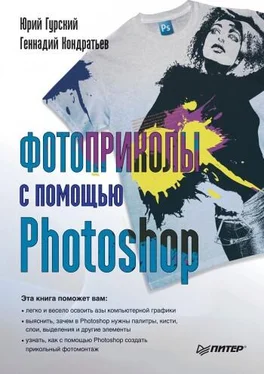






![Юрий Поляков - Босх в помощь! [О гормональных либералах и безродных патриотах]](/books/402895/yurij-polyakov-bosh-v-pomoch-o-gormonalnyh-libera-thumb.webp)




